win10怎么更新蓝牙驱动程序 win10蓝牙驱动更新指南
更新时间:2024-03-12 16:51:26作者:xtang
在使用Windows 10时,更新蓝牙驱动程序是非常重要的,蓝牙驱动程序的更新可以帮助我们更好地连接蓝牙设备,提高设备之间的通信效率。如何更新Win10的蓝牙驱动程序呢?下面就为大家介绍一下Win10蓝牙驱动更新的指南。通过简单的几步操作,您就可以轻松更新蓝牙驱动,让您的设备保持最新状态,享受更便捷的蓝牙连接体验。
具体方法:
1右键桌面上的“此电脑”图标,弹出列表中点击“管理”。 2点击“设备管理器”,右侧界面找到“蓝牙”选项并点开。
2点击“设备管理器”,右侧界面找到“蓝牙”选项并点开。 3右键单击“蓝牙驱动”,点击“更新驱动程序”。
3右键单击“蓝牙驱动”,点击“更新驱动程序”。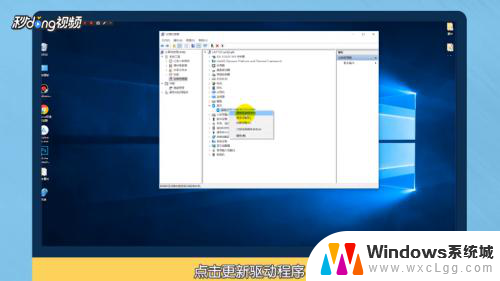 4点击“自动搜索更新的驱动程序软件”即可自动搜索以及更新。
4点击“自动搜索更新的驱动程序软件”即可自动搜索以及更新。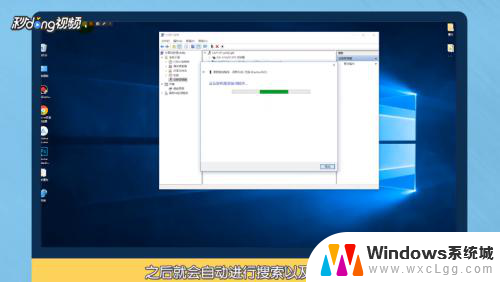 5总结如下。
5总结如下。
以上是有关如何更新Win10蓝牙驱动程序的全部内容,如果遇到这种情况的用户,可以按照小编的方法来解决问题,希望这能对大家有所帮助。
win10怎么更新蓝牙驱动程序 win10蓝牙驱动更新指南相关教程
-
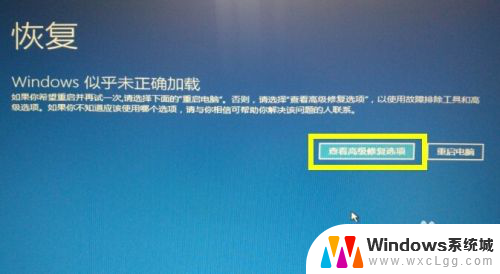 笔记本win10更新蓝屏 Win10自动更新失败蓝屏怎么处理
笔记本win10更新蓝屏 Win10自动更新失败蓝屏怎么处理2024-03-15
-
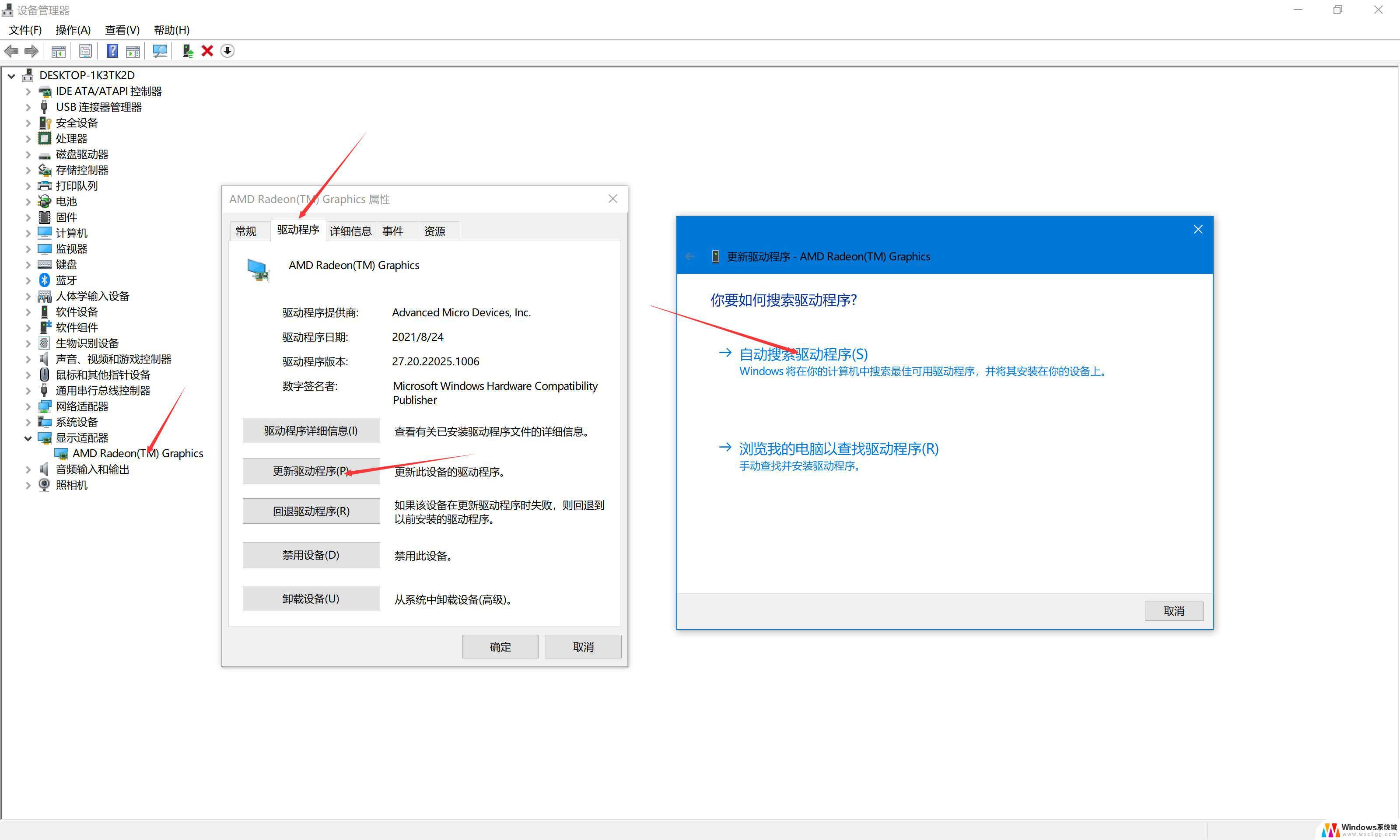 window10驱动更新 笔记本电脑驱动更新步骤
window10驱动更新 笔记本电脑驱动更新步骤2024-10-07
-
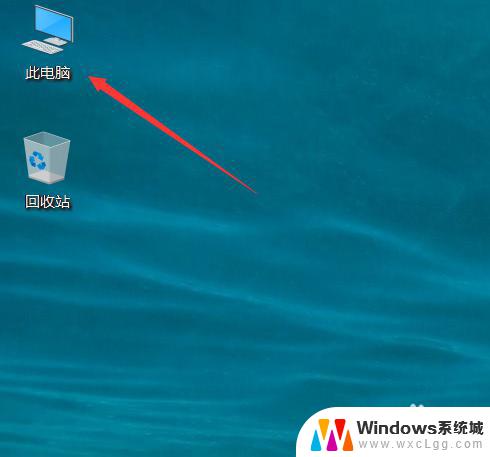 win10在哪看驱动 WIN10如何查看电脑驱动更新情况
win10在哪看驱动 WIN10如何查看电脑驱动更新情况2023-10-30
-
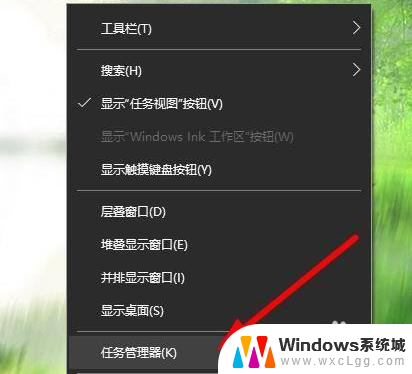 笔记本电脑更新驱动后黑屏 Win10更新驱动后出现黑屏怎么解决
笔记本电脑更新驱动后黑屏 Win10更新驱动后出现黑屏怎么解决2024-04-25
-
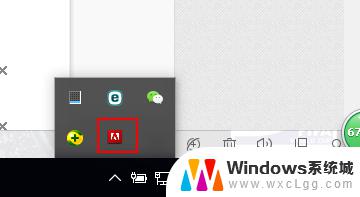 adobe应用程序更新怎么删除 Win10 Adobe程序自动更新禁止方法
adobe应用程序更新怎么删除 Win10 Adobe程序自动更新禁止方法2024-04-21
-
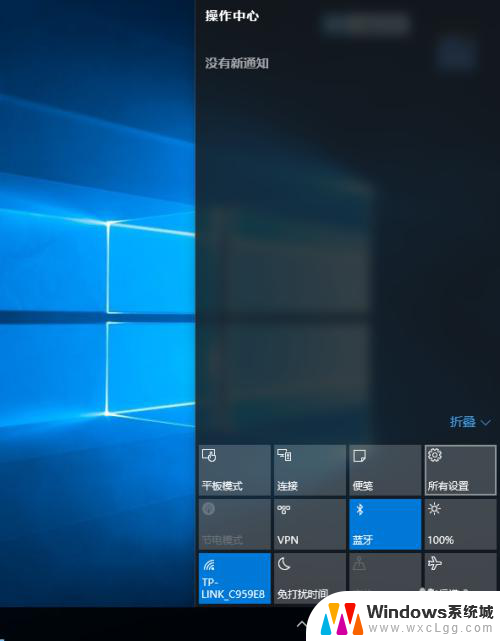 win10驱动签名关闭 Win10禁用驱动程序强制签名教程
win10驱动签名关闭 Win10禁用驱动程序强制签名教程2024-01-10
- win10电脑更新怎么关闭自动更新 怎样关闭win10系统自动更新
- win10系统如何开启摄像头 Win10摄像头驱动怎么更新
- 更新后win10蓝屏 win10更新后蓝屏怎么解决
- adobe此计算机以禁用更新 Win10如何关闭Adobe程序自动更新
- windows打开组策略 如何使用Win10组策略编辑器
- 修改密码win10 Win10怎么更改电脑登录密码
- windows10相机功能 笔记本电脑摄像头怎么用
- 怎样检测笔记本电脑的摄像头和麦克风 Windows10怎样设置打开和关闭麦克风和摄像头
- 电脑显示器自动调整亮度 Win10 怎么设置屏幕亮度自动调节
- win10加入启动项 Win10怎么把软件加入开机自启动项
win10系统教程推荐
- 1 修改密码win10 Win10怎么更改电脑登录密码
- 2 怎样检测笔记本电脑的摄像头和麦克风 Windows10怎样设置打开和关闭麦克风和摄像头
- 3 为什么桌面点击右键没有显示设置 win10电脑右键点击桌面无反应怎么办
- 4 win10dos命令怎么打开 win10如何开启命令提示符窗口
- 5 如何设置激活windows 如何永久激活windows10
- 6 windows10电脑不显示wifi 笔记本电脑wifi功能失效
- 7 windows8如何升级到windows10 Win10升级教程图文解析
- 8 游戏怎么进入全屏快捷键 Win10游戏全屏切换快捷键
- 9 win10系统怎么设置锁屏 win10怎么设置电脑锁屏显示时间
- 10 win10有bitlocker功能吗 win10没有bitlocker怎么设置